Catatan
Akses ke halaman ini memerlukan otorisasi. Anda dapat mencoba masuk atau mengubah direktori.
Akses ke halaman ini memerlukan otorisasi. Anda dapat mencoba mengubah direktori.
Untuk mengakomodasi preferensi tampilan individual Anda, aplikasi seluler Power BI mendukung mode layar terang dan gelap. Mode gelap mengurangi kecerahan layar, membuatnya lebih mudah untuk melihat konten Anda.
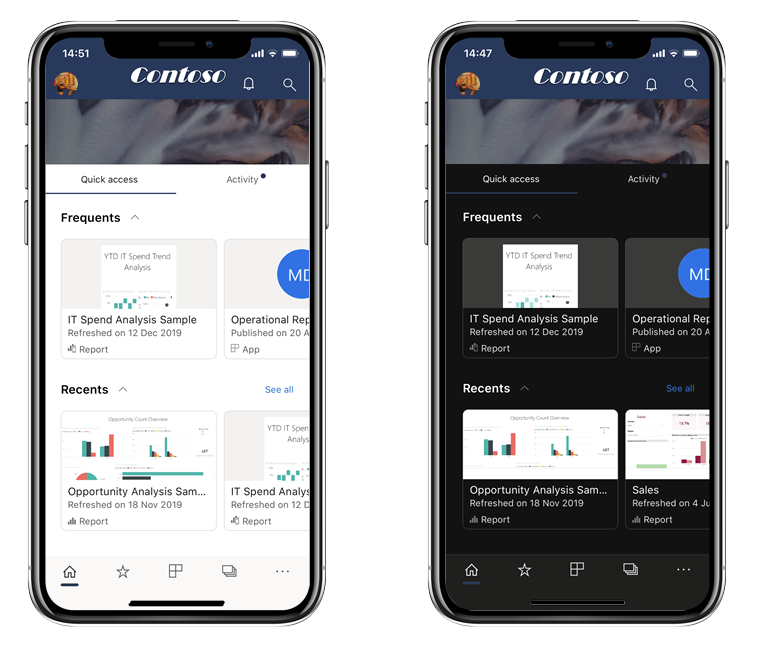
Dalam mode gelap, semua pengalaman aplikasi muncul dengan latar belakang gelap. Namun, konten Power BI tidak terpengaruh. Laporan, dasbor, dan aplikasi Anda, selalu ditampilkan sesuai dengan keinginan desainer.
Beralih antara mode tampilan layar cahaya, gelap, dan sesuai sistem.
Secara default, aplikasi seluler Power BI Anda menggunakan pengaturan perangkat untuk menentukan tampilan layar mana yang akan ditampilkan. Jika perangkat Anda dikonfigurasi untuk mode gelap, aplikasi akan muncul dalam mode gelap.
Untuk beralih mode tampilan layar, buka halaman pengaturan aplikasi seluler Power BI, ketuk Tampilan , dan pilih tema yang Anda inginkan:
- Terang: Teks gelap pada latar belakang terang.
- Gelap : Teks terang terhadap latar belakang gelap.
- default Sistem : Biarkan pengaturan perangkat Anda menentukan tampilan layar mana yang akan ditampilkan.
Anda juga dapat memilih ikon bertema terang atau bertema gelap untuk aplikasi seluler Power BI di perangkat Anda.
Catatan
Dukungan tingkat perangkat untuk mode gelap di perangkat Android secara resmi tersedia dari Android 10. Pada perangkat yang menjalankan versi Android sebelumnya, mode gelap di aplikasi seluler Power BI dapat dikontrol oleh pengaturan tampilan aplikasi.